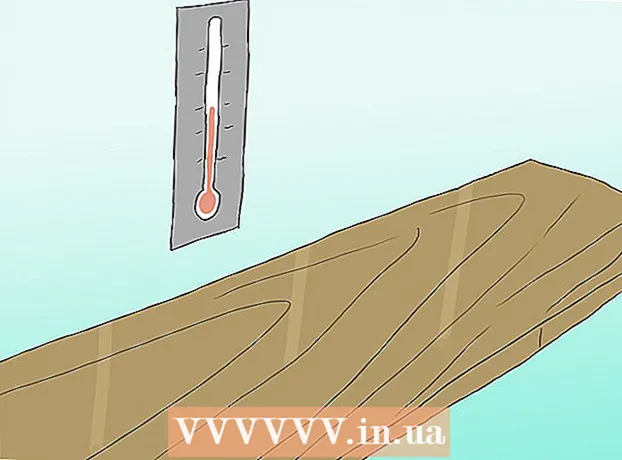Auteur:
Mark Sanchez
Date De Création:
8 Janvier 2021
Date De Mise À Jour:
1 Juillet 2024

Contenu
- Pas
- Méthode 1 sur 3: Forcer le redémarrage de l'iPhone
- Méthode 2 sur 3: Réinitialisation d'usine via iPhone
- Méthode 3 sur 3: Réinitialisation d'usine à l'aide d'iTunes
Cet article vous montrera comment forcer le redémarrage d'un iPhone gelé, ainsi que comment réinitialiser l'iPhone en usine en supprimant toutes les données et en restaurant la sauvegarde sur iCloud et iTunes.
Pas
Méthode 1 sur 3: Forcer le redémarrage de l'iPhone
 1 Vérifiez si l'iPhone peut être éteint normalement. Il est recommandé de forcer le redémarrage de l'iPhone uniquement en dernier recours, lorsque l'appareil ne répond pas, c'est-à-dire qu'il est gelé. Pour éteindre votre iPhone de la manière habituelle, procédez comme suit :
1 Vérifiez si l'iPhone peut être éteint normalement. Il est recommandé de forcer le redémarrage de l'iPhone uniquement en dernier recours, lorsque l'appareil ne répond pas, c'est-à-dire qu'il est gelé. Pour éteindre votre iPhone de la manière habituelle, procédez comme suit : - Appuyez sur le bouton d'alimentation et maintenez-le enfoncé jusqu'à ce que le message « Déplacer pour éteindre l'appareil » apparaisse à l'écran. Déplacez le curseur vers la droite.
 2 Appuyez sur la combinaison de boutons et maintenez-la enfoncée pour redémarrer l'appareil. Si l'iPhone ne peut pas être éteint normalement, maintenez enfoncée la combinaison de touches appropriée :
2 Appuyez sur la combinaison de boutons et maintenez-la enfoncée pour redémarrer l'appareil. Si l'iPhone ne peut pas être éteint normalement, maintenez enfoncée la combinaison de touches appropriée : - iPhone 6S et versions antérieures : Bouton d'alimentation + bouton d'accueil.
- iPhone 7 et 7 Plus : bouton d'alimentation + bouton de réduction du volume.
 3 Continuez à maintenir les deux boutons. Maintenez-les pendant 10 secondes jusqu'à ce que le logo Apple apparaisse à l'écran, puis relâchez les boutons.
3 Continuez à maintenir les deux boutons. Maintenez-les pendant 10 secondes jusqu'à ce que le logo Apple apparaisse à l'écran, puis relâchez les boutons.
Méthode 2 sur 3: Réinitialisation d'usine via iPhone
 1 Ouvrez l'application Paramètres. Son icône ressemble à un engrenage gris (⚙️), qui est généralement situé sur l'écran principal.
1 Ouvrez l'application Paramètres. Son icône ressemble à un engrenage gris (⚙️), qui est généralement situé sur l'écran principal.  2 Cliquez sur votre identifiant Apple. C'est une section en haut du menu qui contient votre nom et votre photo de profil (le cas échéant).
2 Cliquez sur votre identifiant Apple. C'est une section en haut du menu qui contient votre nom et votre photo de profil (le cas échéant). - Si vous n'êtes pas encore connecté, cliquez sur Se connecter>, entrez votre identifiant Apple et votre mot de passe, puis cliquez sur Se connecter.
- Si votre appareil exécute une ancienne version d'iOS, vous pouvez ignorer cette étape.
 3 Cliquez sur iCloud. Ce bouton se trouve dans la deuxième section du menu.
3 Cliquez sur iCloud. Ce bouton se trouve dans la deuxième section du menu.  4 Faites défiler l'écran et appuyez sur Sauvegarde iCloud. C'est près du bas de la section Applications utilisant iCloud.
4 Faites défiler l'écran et appuyez sur Sauvegarde iCloud. C'est près du bas de la section Applications utilisant iCloud. - Déplacez le curseur iCloud Backup sur la position Activé (le curseur devient vert).
 5 Cliquez sur Sauvegarder maintenant. Ce bouton se trouve en bas de l'écran. Attendez que la sauvegarde soit terminée.
5 Cliquez sur Sauvegarder maintenant. Ce bouton se trouve en bas de l'écran. Attendez que la sauvegarde soit terminée. - Pour sauvegarder votre iPhone, votre appareil doit être connecté à un réseau sans fil.
 6 Cliquez sur iCloud. C'est dans le coin supérieur gauche de l'écran. Vous serez renvoyé à la page des paramètres iCloud.
6 Cliquez sur iCloud. C'est dans le coin supérieur gauche de l'écran. Vous serez renvoyé à la page des paramètres iCloud.  7 Cliquez sur Identifiant Apple. Ce bouton est situé dans le coin supérieur gauche de l'écran. Vous serez renvoyé à la page Apple ID.
7 Cliquez sur Identifiant Apple. Ce bouton est situé dans le coin supérieur gauche de l'écran. Vous serez renvoyé à la page Apple ID. - Si votre appareil exécute une ancienne version d'iOS, vous pouvez ignorer cette étape.
 8 Cliquez sur Paramètres. C'est dans le coin supérieur gauche de l'écran.
8 Cliquez sur Paramètres. C'est dans le coin supérieur gauche de l'écran.  9 Faites défiler l'écran et appuyez sur Général. C'est près du haut du menu, à côté de l'icône d'engrenage (⚙️).
9 Faites défiler l'écran et appuyez sur Général. C'est près du haut du menu, à côté de l'icône d'engrenage (⚙️).  10 Faites défiler l'écran et appuyez sur Réinitialiser. C'est près du bas du menu.
10 Faites défiler l'écran et appuyez sur Réinitialiser. C'est près du bas du menu.  11 Cliquez sur Effacer les données et les paramètres. C'est près du haut du menu.
11 Cliquez sur Effacer les données et les paramètres. C'est près du haut du menu.  12 Entrez un code. Entrez le code que vous utilisez pour déverrouiller votre téléphone.
12 Entrez un code. Entrez le code que vous utilisez pour déverrouiller votre téléphone. - Si vous y êtes invité, saisissez le mot de passe des restrictions.
 13 Cliquez sur Réinitialiser l'iPhone. Cela réinitialisera tous les paramètres et supprimera les données utilisateur et les fichiers multimédias.
13 Cliquez sur Réinitialiser l'iPhone. Cela réinitialisera tous les paramètres et supprimera les données utilisateur et les fichiers multimédias.  14 Suivez les instructions à l'écran pour configurer votre iPhone. L'iPhone sera réinitialisé aux paramètres d'usine, l'appareil doit donc être configuré à nouveau (comme neuf).
14 Suivez les instructions à l'écran pour configurer votre iPhone. L'iPhone sera réinitialisé aux paramètres d'usine, l'appareil doit donc être configuré à nouveau (comme neuf). - Lors de la configuration de l'appareil, le système vous demandera si vous souhaitez restaurer votre smartphone à partir d'une sauvegarde iCloud. Acceptez cette offre si vous souhaitez restaurer vos supports, données et applications.
Méthode 3 sur 3: Réinitialisation d'usine à l'aide d'iTunes
 1 Sauvegardez vos données (si possible). Nous vous recommandons de sauvegarder vos données afin de les restaurer après avoir réinitialisé votre smartphone. Vous pouvez créer une sauvegarde dans iTunes.
1 Sauvegardez vos données (si possible). Nous vous recommandons de sauvegarder vos données afin de les restaurer après avoir réinitialisé votre smartphone. Vous pouvez créer une sauvegarde dans iTunes. - Connectez votre iPhone à votre ordinateur et ouvrez iTunes s'il ne se lance pas automatiquement.
- Cliquez sur votre iPhone dans la rangée supérieure d'icônes.
- Cliquez sur "Ce PC" - "Créer une sauvegarde". La sauvegarde prendra quelques minutes.
 2 Dans iTunes, cliquez sur votre iPhone. Son icône est en haut de la fenêtre.
2 Dans iTunes, cliquez sur votre iPhone. Son icône est en haut de la fenêtre.  3 Cliquez sur Réinitialiser l'iPhone pour réinitialiser votre appareil. Le système vous demandera de confirmer que vous souhaitez effacer toutes les données de votre iPhone. Le processus de réinitialisation prendra environ 15 à 20 minutes.
3 Cliquez sur Réinitialiser l'iPhone pour réinitialiser votre appareil. Le système vous demandera de confirmer que vous souhaitez effacer toutes les données de votre iPhone. Le processus de réinitialisation prendra environ 15 à 20 minutes.  4 Passez en mode de récupération (si nécessaire). Si l'iPhone n'apparaît pas dans iTunes, s'il est gelé ou si vous ne connaissez pas le code de déverrouillage de l'écran, vous devrez peut-être passer en mode de récupération de l'appareil.
4 Passez en mode de récupération (si nécessaire). Si l'iPhone n'apparaît pas dans iTunes, s'il est gelé ou si vous ne connaissez pas le code de déverrouillage de l'écran, vous devrez peut-être passer en mode de récupération de l'appareil. - Connectez l'iPhone à votre ordinateur avec un câble USB et assurez-vous qu'iTunes est en cours d'exécution.
- Suivez les étapes de la section "Forcer le redémarrage de votre iPhone" de cet article.
- Suivez les instructions dans la fenêtre iTunes pour réinitialiser l'iPhone aux paramètres d'usine. Vous ne pourrez pas créer de sauvegarde.
 5 Téléchargez la sauvegarde. Lorsque vous réinitialisez votre appareil, utilisez iTunes pour télécharger la dernière sauvegarde. Assurez-vous que l'iPhone est connecté à votre ordinateur et mis en surbrillance dans la fenêtre iTunes, puis cliquez sur Restaurer la sauvegarde et sélectionnez la sauvegarde souhaitée.
5 Téléchargez la sauvegarde. Lorsque vous réinitialisez votre appareil, utilisez iTunes pour télécharger la dernière sauvegarde. Assurez-vous que l'iPhone est connecté à votre ordinateur et mis en surbrillance dans la fenêtre iTunes, puis cliquez sur Restaurer la sauvegarde et sélectionnez la sauvegarde souhaitée. - Si vous réinitialisez votre iPhone parce que vous ne connaissez pas le code de déverrouillage, ne restaurez pas la sauvegarde, car cela restaurera également le code de déverrouillage.Configurez à nouveau votre iPhone (comme un nouveau smartphone), puis synchronisez le contenu que vous souhaitez sur votre appareil.
- Si vous configurez à nouveau votre iPhone (comme un nouveau smartphone), le système vous demandera de saisir l'identifiant Apple du compte précédemment associé à l'iPhone. Si vous ne connaissez pas ces informations, contactez l'ancien propriétaire du smartphone et demandez à dissocier l'appareil du compte de l'ancien propriétaire sur la page www.icloud.com/find.